-
电脑防火墙怎么关,小编告诉你win10怎么关闭电脑防火墙
- 2018-03-13 10:14:56 来源:windows10系统之家 作者:爱win10
我们都知道电脑的防火墙一般来说是打开的,而有时,用户遇到电脑系统运行缓慢时,为了节省系统运行压力,可以关闭win7系统防火墙提高电脑的运行速度。那么win10电脑防火墙怎么关闭呢?下面,小编就来跟大家介绍win10关闭电脑防火墙的操作。
所谓防火墙指的是一个由软件和硬件设备组合而成、在内部网和外部网之间、专用网与公共网之间的界面上构造的保护屏障,它是一种计算机硬件和软件的结合,一种获取安全性方法的形象说法,那么win10怎么关闭电脑防火墙?下面,小编就来跟大家分享win10关闭电脑防火墙的操作流程了。
win10怎么关闭电脑防火墙
首先在Win10桌面找到“网络”图标,然后在其上鼠标右键,在弹出的右键菜单中,点击进入“属性”
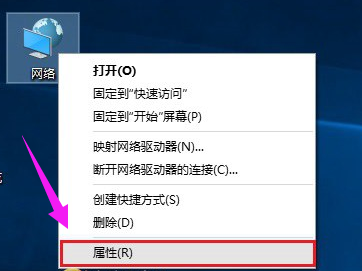
防火墙系统软件图解1
在打开的网络和共享中心界面的左下角就可以找到“Windows防火墙”设置选项,点击进入
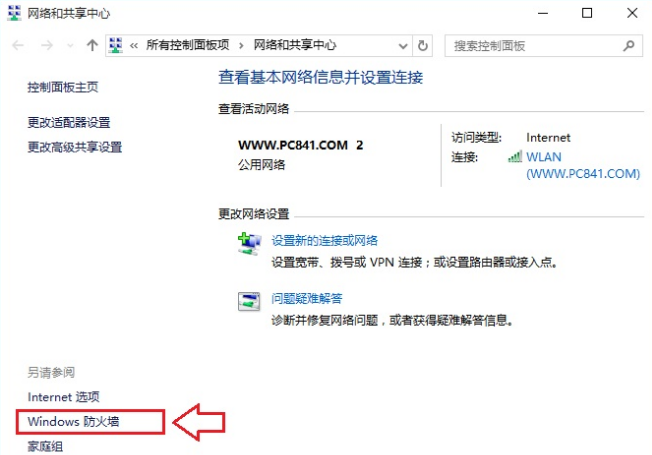
防火墙系统软件图解2
打开Windows防火墙设置后,就可以进行“启用或关闭Windows防火墙”、“还原默认”、“高级设置”等操作,如果要关闭防火墙,则点击进入“启用或关闭Windows防火墙”选项
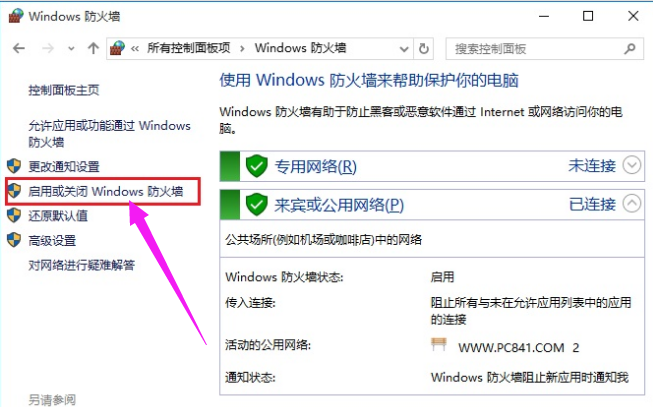
防火墙系统软件图解3
最后只需要将网络设置选择为“关闭Windows防火墙(不推荐)”,然后点击底部的“确定”保存设置就可以了。
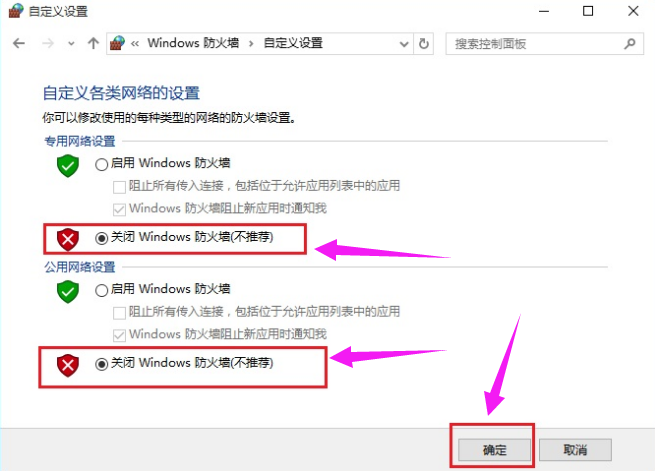
电脑系统软件图解4
以上就是win10关闭电脑防火墙的操作流程了。
猜您喜欢
- win10的设置打不开怎么办,小编告诉你..2017-11-29
- 关闭win10自动更新的方式是什么..2022-12-27
- win10系统还原点如何设置2020-04-18
- 技术编辑教您win10的运行在哪找..2018-11-13
- 小编告诉你windows10升级完需要做的10..2017-08-30
- 新手重装系统win10详细步骤和方法..2022-04-22
相关推荐
- win10正版系统怎么激活的步骤教程.. 2022-01-08
- 小编告诉你怎么打开win10系统服务.. 2017-10-07
- 如何升级win7系统至win10系统.. 2020-01-08
- win10笔记本电脑怎么设置wifi热点?.. 2017-06-22
- wifi连接之后无法上网win10怎么处理.. 2020-08-09
- 小编告诉你win10专业版激活密钥分享.. 2018-09-30





 魔法猪一健重装系统win10
魔法猪一健重装系统win10
 装机吧重装系统win10
装机吧重装系统win10
 系统之家一键重装
系统之家一键重装
 小白重装win10
小白重装win10
 雨林木风ghost win7系统下载32位旗舰版1808
雨林木风ghost win7系统下载32位旗舰版1808 文献检索浏览器 v3.0绿色版
文献检索浏览器 v3.0绿色版 Chronome<x>task v1.12绿色汉化版(桌面小工具)
Chronome<x>task v1.12绿色汉化版(桌面小工具) Tablacus Explorer v13.6.3 官方绿色版 (电脑文件管理)
Tablacus Explorer v13.6.3 官方绿色版 (电脑文件管理) 乖乖网络收音机 v1.0中文绿色免费版
乖乖网络收音机 v1.0中文绿色免费版 系统之家Win7
系统之家Win7 小白系统Ghos
小白系统Ghos 百分浏览器 v
百分浏览器 v 系统之家win1
系统之家win1 系统之家ghos
系统之家ghos 深度技术ghos
深度技术ghos 珊瑚浏览器 1
珊瑚浏览器 1 粤公网安备 44130202001061号
粤公网安备 44130202001061号